Buscando una buena manera de convertir tu viejo¿Colección física de CD a archivos digitales en Linux? Si es así, lo tenemos cubierto. En este artículo, veremos exactamente cómo convertir los CD de música en archivos digitales y convertirlos para que puedan cargarse en la nube. Linux tiene muchos programas diferentes que guardan CD de música, pero el más fácil de usar es Gnome Sound Juicer.
Instalar Sound Juicer
Para instalarlo, abra una terminal, seleccione su sistema operativo a continuación e ingrese el comando para comenzar.
Para usar Gnome Sound Juicer, necesitará Ubuntu, Debian, Arch Linux, Fedora u OpenSUSE.
Ubuntu
sudo apt install sound-juicer
Debian
sudo apt-get install sound-juicer
Arch Linux
sudo pacman -S sound-juicer
Fedora
sudo dnf install sound-juicer
OpenSUSE
sudo zypper install sound-juicer
Otras Linux
Sound Juicer es un viejo programa. Como resultado, está disponible en la mayoría de las distribuciones de Linux sin problemas. Para instalarlo, abra Gnome Software, KDE Discover o use el terminal para buscar en su administrador de paquetes "sound-juicer" e instálelo. ¿No lo encuentras? ¡No te preocupes! El proyecto Gnome tiene versiones del código fuente de esta aplicación descargables. Tome la última versión del código fuente y lea el archivo INSTALAR EN PC para aprender a compilarlo.
Después de instalar el Gnome Sound Juicer correctamente, ábralo y pase a la siguiente parte del tutorial.
Usando Sound Juicer

Sound Juicer es una herramienta útil porque puede escanearlos datos en un CD de audio, convierta los archivos y guárdelos en varios formatos en su PC con Linux. Para comenzar, abra su unidad de disco CD / DVD y colóquelo en el CD de audio. Sound Juicer debería detectar automáticamente que hay un CD de música en la unidad. De lo contrario, cierre la aplicación y vuelva a abrirla.
Nota: Sound Juicer no se iniciará si no detecta una unidad de CD / DVD conectada a su PC con Linux. Si planea usar una unidad de disco USB externa, conéctela antes de intentar ejecutar el programa.
La aplicación debería leer el CD al instante. Además, intentará usar la base de datos Music Brainz para detectar y asignar metadatos automáticamente a lo que cree que es el álbum. Si no se detecta su álbum, verá el botón "Editar álbum". Haga clic en este botón y agregue manualmente los metadatos id3 para el álbum.
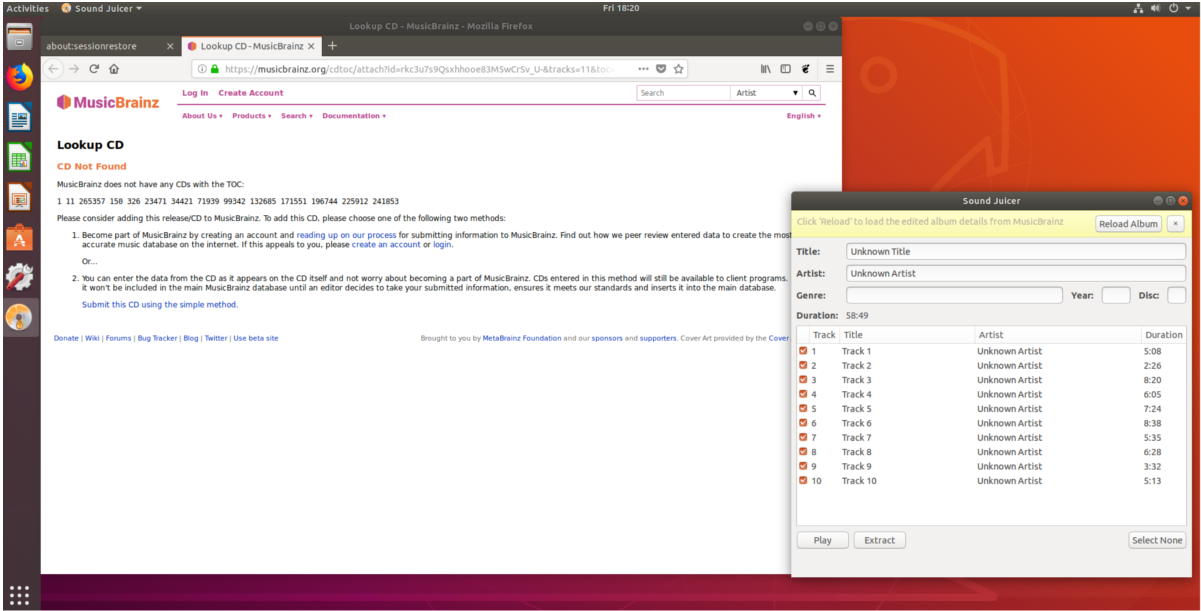
Cuando se agrega toda la información para el CD de música,haga clic en el botón "Seleccionar todo", luego presione "Extraer" para convertir las pistas de audio en el CD a archivos de música OGG. Todos los archivos, una vez realizados con la aplicación Sound Juicer, se guardarán en una carpeta (con el nombre del artista) dentro de / inicio / nombre de usuario / Música /.
Convertir archivos OGG
En este punto, es una buena idea señalar queSound Juicer convierte pistas de audio en álbumes al formato OGG. Es un formato de código abierto que goza de bastante buen soporte en muchos sistemas operativos diferentes. Sin embargo, si planea subir su música a Google Play Music, Amazon Music u otros, este formato no es bueno para usar.
Sound Juicer no se puede guardar en ningún otro formato, por lo que también deberá instalar un codificador. En Linux, el mejor codificador para usar es FFmpeg. Se ejecuta a través de la línea de comando, pero es la herramienta más rápida y versátil para usar en este trabajo. Abra una terminal e instale FFmpeg en su PC.
Ubuntu
sudo apt install ffmpeg
Debian
sudo apt-get install ffmpeg
Arch Linux
sudo pacman -S ffmpeg
Fedora
sudo dnf install ffmpeg
OpenSUSE
sudo zypper install ffmpeg
Otras Linux
¿Necesitas FFMpeg en tu PC con Linux? Dirígete al sitio web oficial y aprende cómo construirlo desde la fuente. De lo contrario, busque "ffmpeg" en el administrador de paquetes de su distribución de Linux e instálelo.
Ahora que se ocupa de FFmpeg, regrese a la ventana de terminal y discos compactos en el ~ / Música directorio en su PC con Linux. En este ejemplo, nuestro CD de música está etiquetado como "Artista desconocido". El tuyo puede diferir.
cd ~/Music
A continuación, use el LS comando para revelar el contenido de Música. Busque la carpeta Artist que corresponda con lo que acaba de guardar en Sound Juicer.
ls
discos compactos en la carpeta del artista.
cd Unknown ArtistUnknown Title
Ejecute el comando de conversión. Tenga en cuenta que deberá hacer esto para cada archivo individual. En nuestro ejemplo, tenemos 10 archivos OGG, por lo que FFmpeg necesita convertir 10 veces por separado.
Nota: asegúrese de cambiar "nombre-archivo-pista-guardado" y "nombre-archivo-pista-nueva" a cada archivo que desea convertir.
ffmpeg -i saved-track-file-name.ogg new-track-file-name.mp3
Ahora que todos los archivos OGG son archivos MP3, es seguro eliminar los archivos OGG antiguos:
rm *.ogg
Al usar un comodín, RM solo eliminará archivos con el OGG extensión. Los nuevos archivos MP3 generados por FFmpeg permanecen en el mismo lugar que los originales.









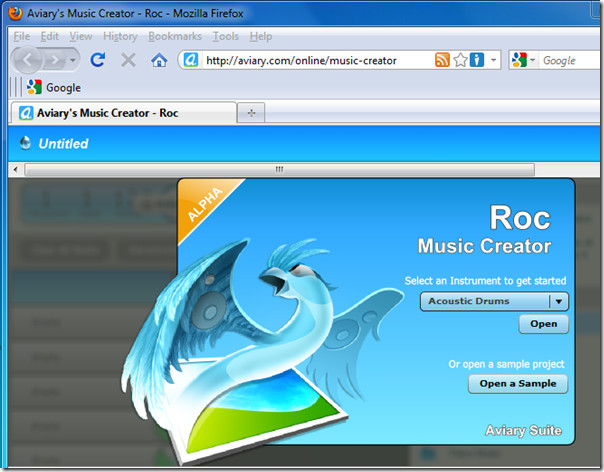



Comentarios